התאם אישית את דפדפן Chrome שלך עם סגנון ערכת נושא משלך
טיפים וטריקים של Android רקעים / / August 05, 2021
עם העדכון האחרון, Chrome 77 קיבל הרבה תכונות ושיפורים שהמשתמשים חיכו להם. דוגמה, יש אפשרות התאמה אישית חדשה ועיצוב, קיבוץ כרטיסיות ותצוגות מקדימות, שיתוף פשוט בין שני מכשירים וכו '. תכונות אלה בסך הכל הופכות את Google Chrome 77, לדפדפן אינטרנט מלא. אחת התכונות העיקריות שהביא עדכון חדש זה לדפדפן האינטרנט כרום, היא אפשרויות הנושא. יש הרבה אפשרויות צבע שתוכלו לבחור בהן כדי לשנות את הצבע והמראה של הכרטיסיות. חוץ מזה, בפוסט זה, אנו נדריך אותך כיצד התאם אישית את דפדפן Chrome שלך עם סגנון נושא משלך וליצור נושאים לטעמך.
עם זאת, דבר אחד יש לציין כי, חלק מהתכונות שגוגל הציגו עבור Chrome 7 כבר היו זמינות בדפדפנים פופולריים אחרים. אבל נהדר לראות שגוגל הכירה בתכונות ובצרכים המשתמשים הללו. והחלק הכי טוב הוא שאתה יכול גם ליצור ערכת נושאים משלך כדי להפוך את דפדפן Google Chrome 77 ליותר מותאם אישית. לכן, ללא שום התייחסות נוספת, הבה ניכנס ישר למאמר עצמו;

התאם אישית את דפדפן Chrome שלך עם סגנון ערכת נושא משלך
שים לב שבפוסט זה אנו נדריך אותך צעד אחר צעד ליצירת נושא מותאם אישית משלך עבור דפדפן Google Chrome 77. העדכון הושק לאחרונה ממש ותרצה לעדכן תחילה את דפדפן ה- Chome למספר הגרסה
v77.0.3865.90 ל שולחנות עבודה ו v77.0.3865.92 ל דְמוּי אָדָם.עכשיו, בואו נסתכל על השלבים להתאמה אישית של דפדפן Chrome שלך עם סגנון העיצוב שלך;
שלב 1: הפעל את כלי ההתאמה האישית החדש
התכונות אינן זמינות כאופציה עצמאית בדפדפן Chrome 77. תכונות אלה מוסתרות כדגלים בדפדפן Chrome. יתר על כן, ברגע שתכונות אלה הזמינות כדגלים זמינות רשמית אז, הן מוסרות מהדגלים. עליך לבצע מספר שלבים על מנת לאפשר את כלי ההתאמה האישית החדש. בצע את הצעדים הבאים כדי לעשות זאת;
- הקלד בשורת החיפוש של דפדפן Google Chrome “כרום: // דגלים“.

- כעת, מתחת לדף דגלי הכרום, תראה סרגל חיפוש אחר. שם הקלד "NTP“.
-
לְאַפשֵׁר שניהם "תפריט כרום צבעים"ו"תפריט התאמה אישית של NTP גרסה 2דגלים על ידי לחיצה על התיבה המתאימה לשתי האפשרויות.

- יוצג לכם חלון קופץ בתחתית המסך "השינויים שלך לא ייכנסו לתוקף עד שתפעיל מחדש את Chrome“. הקלק על ה "הפעל מחדש עכשיו"כדי להפעיל מחדש את הדפדפן.

(וודא ששמרת בדפדפן את כל משימות העבודה שלך כרגע כדי למנוע אובדן של העבודה שלך) - זהו זה!
שלב 2: התאם אישית את דפדפן Chrome שלך
לאחר שתסיים את השלבים שלעיל, כעת תוכל להמשיך להתאים אישית את דפדפן Chrome שלך.
- לחץ על "כפתור התאמה אישית ” בתחתית דף האינטרנט שלך.
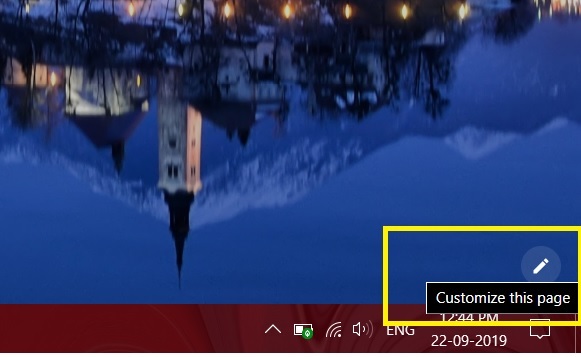
- כעת תראה אפשרויות התאמה אישית משופרות יותר הזמינות תחת הקטע התאמה אישית.

- לבחירת הצבע המועדף עליך, הקש על "צבע ונושאכפתור ”.
- תוצג לכם לוח צבעים שמורכב מצבעים שונים שתוכלו לבחור מהם או שתקישו על הלחצן "כפתור טפטפת עיניים”לבחור כל צבע מכל מקום שיוחל עליו בכרטיסיית Chrome.

- לבחירת רקע לטעמך, תוכל להקיש על "כפתור רקע”כדי להחיל כל טפט על גבי מסך הבית בדפדפן Chrome.
- זה גם נותן לך את האפשרות "העלאה מהמכשיר"כדי להשתמש בתמונה המאוחסנת מקומית שלך, או שתוכל גם להגדיר"אין רקע”ללא טפט.
- תחת לחצן ההתאמה האישית, אתה יכול גם לבחור אם להציג קיצורי דרך או לא על ידי לחצן ההחלפה.
אז הנה לך מהצד שלי בפוסט הזה. בעזרת תכונה חדשה זו, באפשרותך ליצור ולהחיל נושא לבחירתך במהירות ובקלות רבה או לשנות את ההגדרות כדי לשנות את צבעי הכרטיסיות. ספר לנו בתגובות למטה אם אהבת את הפוסט הזה או לא. בנוסף, הודע לנו אם נתקלת בקשיים כלשהם בעת ביצוע אחת מהשלבים שהוזכרו לעיל. עד הפוסט הבא... לחיים!
משווק דיגיטלי מוסמך של Six Sigma ו- Google שעבד כאנליסט של MNC מוביל. חובב טכנולוגיה ורכב שאוהב לכתוב, לנגן בגיטרה, לנסוע, לרכוב על אופניו ולהירגע. יזם ובלוגר.

![כיצד להיכנס למצב שחזור ב- Archos 55 Diamond Selfie [מלאי ומותאם אישית]](/f/f607bbef7e8feaa37836f48678eadd0c.jpg?width=288&height=384)

![כיצד להיכנס למצב התאוששות ב- UMI Emax [מלאי ומותאם אישית]](/f/195b5272fbb847b66b4fb83b3da04c93.jpg?width=288&height=384)